How to Download and Update Dell Latitude 5420 Drivers for Windows

Apreneu com descarregar i actualitzar els controladors de Dell Latitude 5420 a Windows per a un rendiment optimitzat i una operació sense problemes.
Tothom s'ha trobat amb el missatge que el seu navegador els mostra oferint-los desar una contrasenya. La intenció d'aquest missatge és bona, ja que mantenir la contrasenya al navegador us permet accedir més ràpidament a un lloc. Però, també trobareu experts que us diuen que mai hauríeu de desar les vostres contrasenyes al vostre navegador. Però accidentalment heu desat una contrasenya que no hauríeu de tenir i ara heu de trobar-la i esborrar-la.
Microsoft Edge: com trobar i esborrar contrasenyes desades
Encara que no recordeu haver desat cap navegador a Edge, sempre és una bona idea comprovar de tant en tant per veure si teniu contrasenyes. És possible que hàgiu desat una contrasenya per a un lloc sense importància i n'heu oblidat tot. Per tant, per començar, haureu d'iniciar Edge i, un cop el tingueu obert, haureu d'anar a Configuració. Per accedir a la configuració, feu clic als tres punts de la part superior dreta i trieu Configuració .
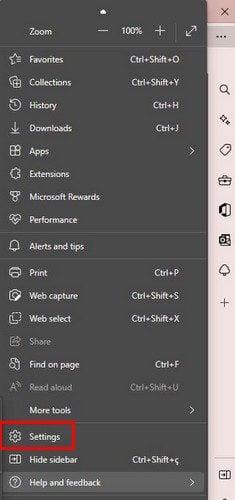
Un cop estiguis a la configuració, fes clic a la pestanya Perfils a la part esquerra de la pantalla. Quan accediu a la configuració, és allà on s'ha d'obrir, però si no ho fa, és allà on haureu d'anar. Desplaceu-vos cap avall si cal i aneu a Contrasenyes .
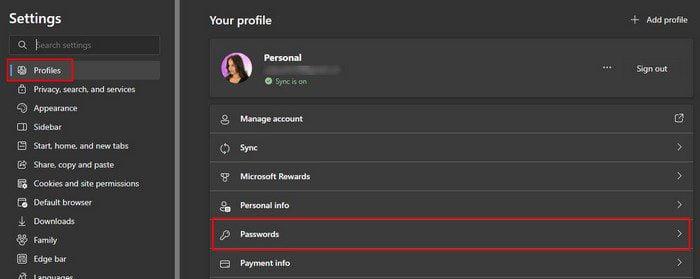
Hauríeu de veure una secció a la part inferior que us mostrarà quantes contrasenyes ha desat el vostre navegador ( si n'hi ha ). Si voleu cercar una contrasenya específica, sempre podeu utilitzar l'opció de cerca. Mentre sigueu aquí, sempre podeu fer altres coses, com ara afegir una contrasenya. Potser heu decidit que mantindreu les contrasenyes dels llocs menys importants al vostre navegador i voleu començar a afegir-ne uns quants.
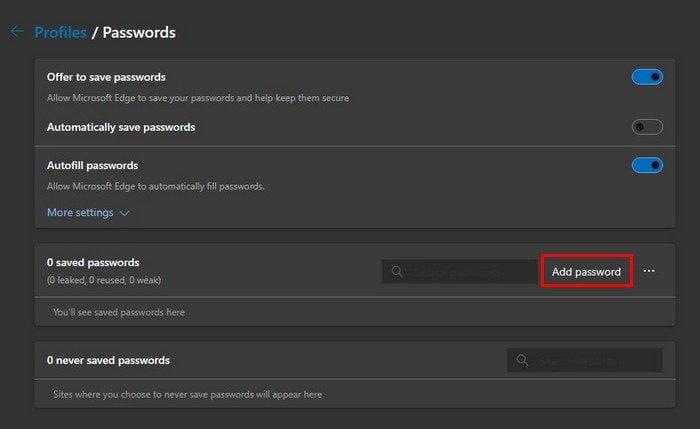
Veureu l'opció Afegeix una contrasenya a la dreta de la barra de cerca. En aquesta finestra, veureu la finestra per afegir informació important quan hi feu clic. Haureu d'afegir informació com ara:
Un cop hagis omplert tota la informació, no t'oblidis de fer clic al botó blau Desa a la part inferior.
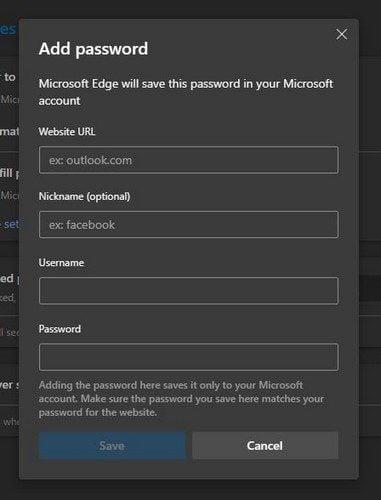
Editant les teves contrasenyes
Com a referència futura, sempre podeu tornar enrere per editar les vostres contrasenyes. Si feu clic a la icona de l'ull, podeu actualitzar la memòria de la contrasenya. Si voleu esborrar més d'una contrasenya, feu clic a la marca de verificació de les contrasenyes que voleu esborrar i feu clic al botó blau d'eliminació de la part superior. Podeu accedir a altres opcions d'edició de contrasenyes fent clic als tres punts a la dreta d'una contrasenya. Podeu utilitzar opcions com ara:
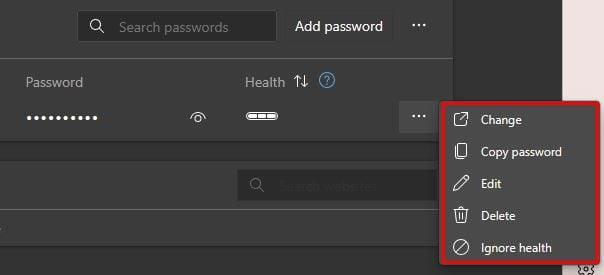
Parlant de punts, veureu altres tres punts a la dreta on diu Afegeix contrasenya; aquí, trobareu l'opció d'importar contrasenyes, exportar i mostrar l'estat de la contrasenya.
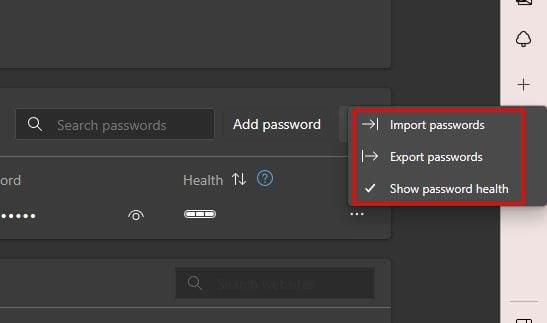
També hi haurà una secció a la qual podeu fer una ullada on podreu veure els llocs que heu escollit per no desar mai la vostra contrasenya. A la secció de contrasenya, també podeu activar o desactivar opcions com ara:
Com evitar que Microsoft Edge us demani que deseu una contrasenya
Cada vegada que introduïu la informació del vostre nom d'usuari a un lloc, Edge sempre us demanarà que la deseu. Veureu un missatge emergent amb la informació del vostre nom d'usuari. Si el voleu desar, feu clic al botó blau Desa. Si no voleu desar la contrasenya, podeu fer clic al botó mai o tancar el missatge fent clic a la X a la part superior dreta. Però, si preferiu no haver de tractar amb aquest missatge emergent, hi ha una manera de desactivar-lo entrant a la configuració del navegador.
Aneu a Configuració > Perfil > Contrasenyes. A la part superior, veureu una opció que podeu desactivar que diu Ofereix per desar contrasenyes.
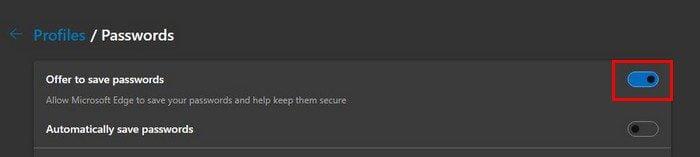
Simplement perquè no veuràs el missatge emergent per desar la teva contrasenya, encara és possible fer-ho. Feu clic a la icona de la clau de seguretat per als futurs llocs web que vulgueu desar. Si deseu la informació de la contrasenya, iniciareu la sessió automàticament la propera vegada que visiteu el lloc. Però, si preferiu tenir el control dels llocs en què heu iniciat la sessió, això és el que heu de canviar.
A la secció Emplenament automàtic de contrasenyes, feu clic a l'opció per veure totes les opcions disponibles. El primer de la llista serà el que diu Ompliu la contrasenya del lloc web i inicieu sessió automàticament. Per tant, si desactiveu l'opció Emplenament automàtic, hauríeu d'estar bé. Una cosa que trobareu sovint si feu canvis a les vostres contrasenyes actuals és haver d'introduir la vostra contrasenya o el PIN. És una mesura de seguretat per garantir que la persona que fa el canvi està autoritzada.
Per llegir més
Sempre que parlem del tema de les contrasenyes, aquí teniu alguns articles que també parlen de contrasenyes que us poden interessar. A continuació us expliquem com podeu veure les contrasenyes WiFi desades al vostre dispositiu Android i iPhone . També estem coberts si voleu veure o esborrar qualsevol contrasenya desada al navegador Brave.
Conclusió
Tenir una contrasenya segura és important per mantenir els vostres comptes segurs. Els experts sempre diuen que les contrasenyes mai han de contenir informació personal que faci que sigui fàcil d'endevinar. Tampoc es recomana que deseu les vostres contrasenyes al vostre navegador, però alguns usuaris segueixen endavant, ja que els llocs on estan desant la contrasenya tenen poca importància. A Edge, podeu fer tot tipus de coses amb les vostres contrasenyes. Per exemple, podeu editar-los, esborrar-los i fins i tot importar-los des d'un altre navegador. Deseu moltes contrasenyes al vostre navegador? Comparteix el teu pensament als comentaris a continuació i no t'oblidis de compartir l'article amb altres persones a les xarxes socials.
Apreneu com descarregar i actualitzar els controladors de Dell Latitude 5420 a Windows per a un rendiment optimitzat i una operació sense problemes.
Apreneu a utilitzar Google Sheets, l
Are you facing difficulty playing Jade Empire special edition on your Windows PC? Read the blog to find out how to fix Jade Empire Special Edition Failed to find Steam on Windows 10.
Google Find My Device no funciona? No us preocupeu, el blog us proporcionarà una guia completa per resoldre problemes i resoldre problemes de Google Find My Device.
Exploreu solucions pas a pas adaptades als sistemes Mac, garantint una experiència de Discord perfecta sense interrupcions.
Apreneu a clonar qualsevol aplicació d'iPhone sense fer jailbreak al vostre dispositiu. Exploreu els millors cloners d'aplicacions per a iPhone per crear còpies d'aplicacions i canviar de compte fàcilment.
Exploreu els passos de resolució de problemes per resoldre problemes habituals i recupereu la reproducció de Netflix a Roku sense problemes.
Saps com veure totes les aplicacions que et segueixen a Facebook? I tens alguna idea de com bloquejar-los? Continueu llegint per trobar com protegir les vostres dades de les aplicacions rastrejades per Facebook.
Obteniu més informació sobre el mode d'impressió protegit de Windows i les instruccions pas a pas per activar-lo, millorant la seguretat i la qualitat d'impressió.
: Exploreu mètodes de resolució de problemes per resoldre l'error de memòria de referència La instrucció a 0x00 i garantir una experiència informàtica estable i sense errors.







